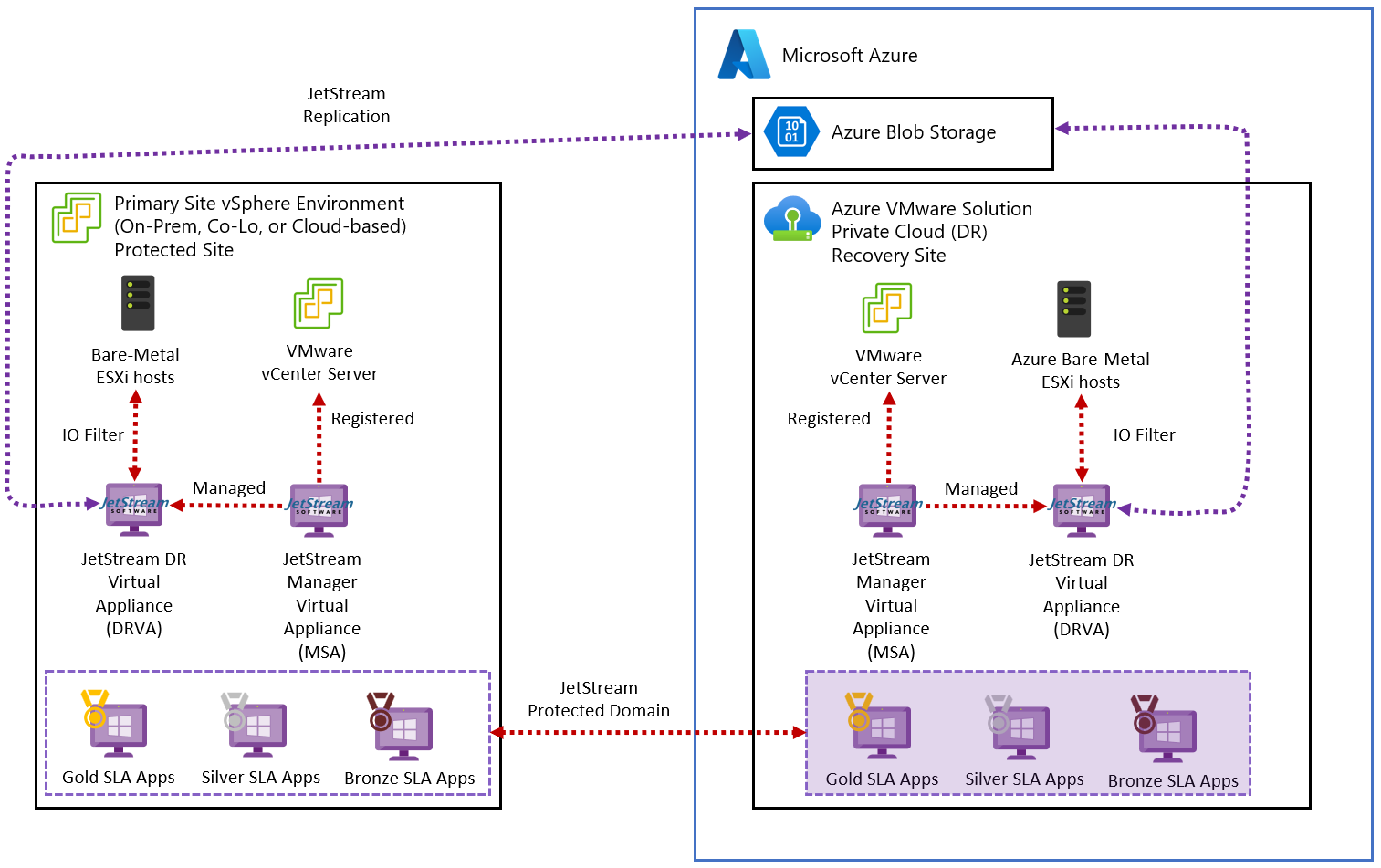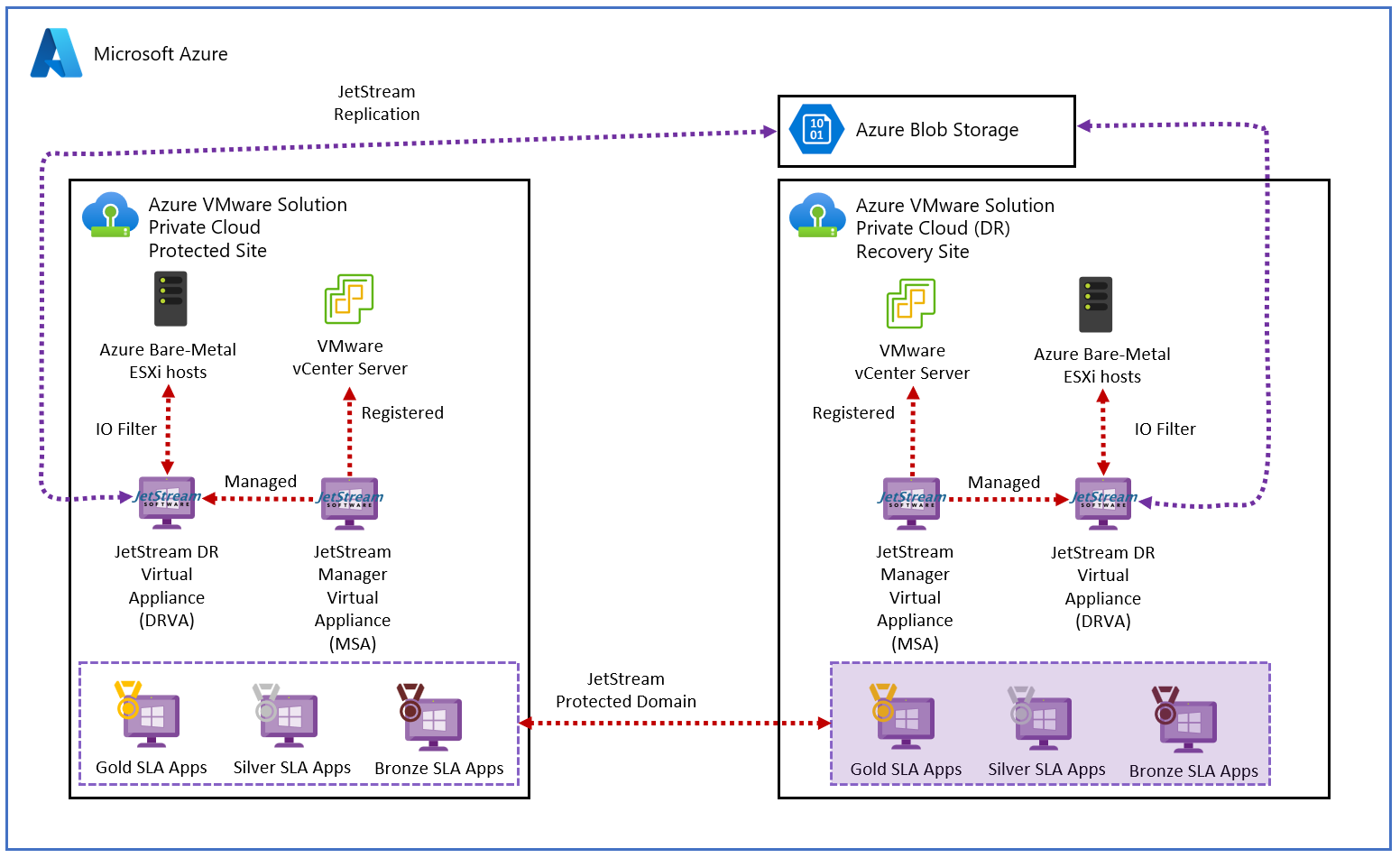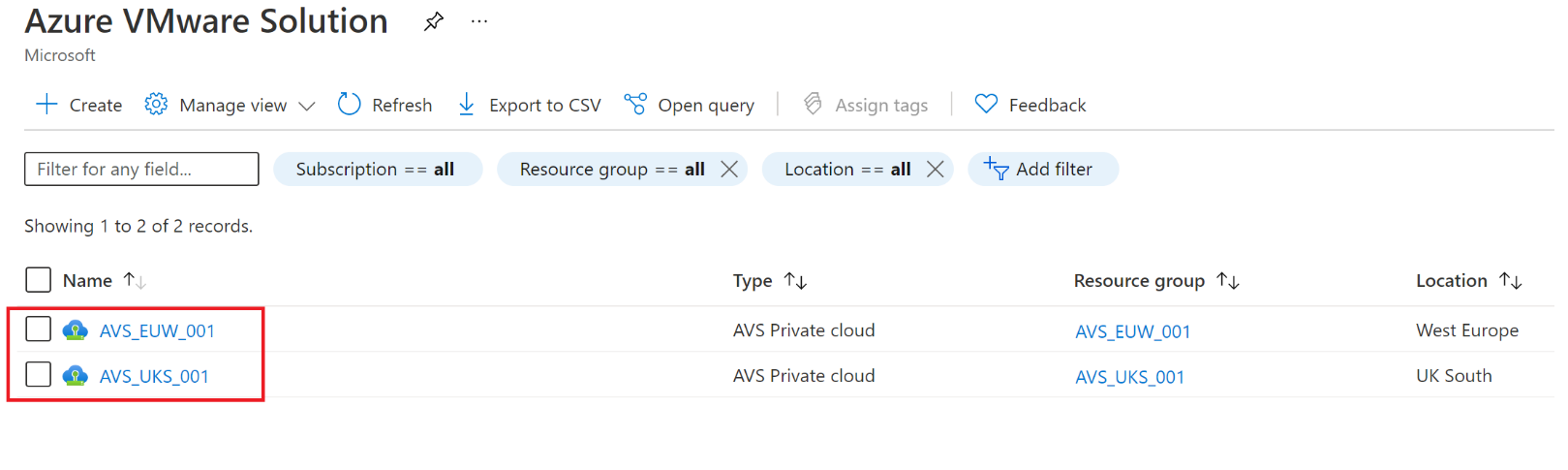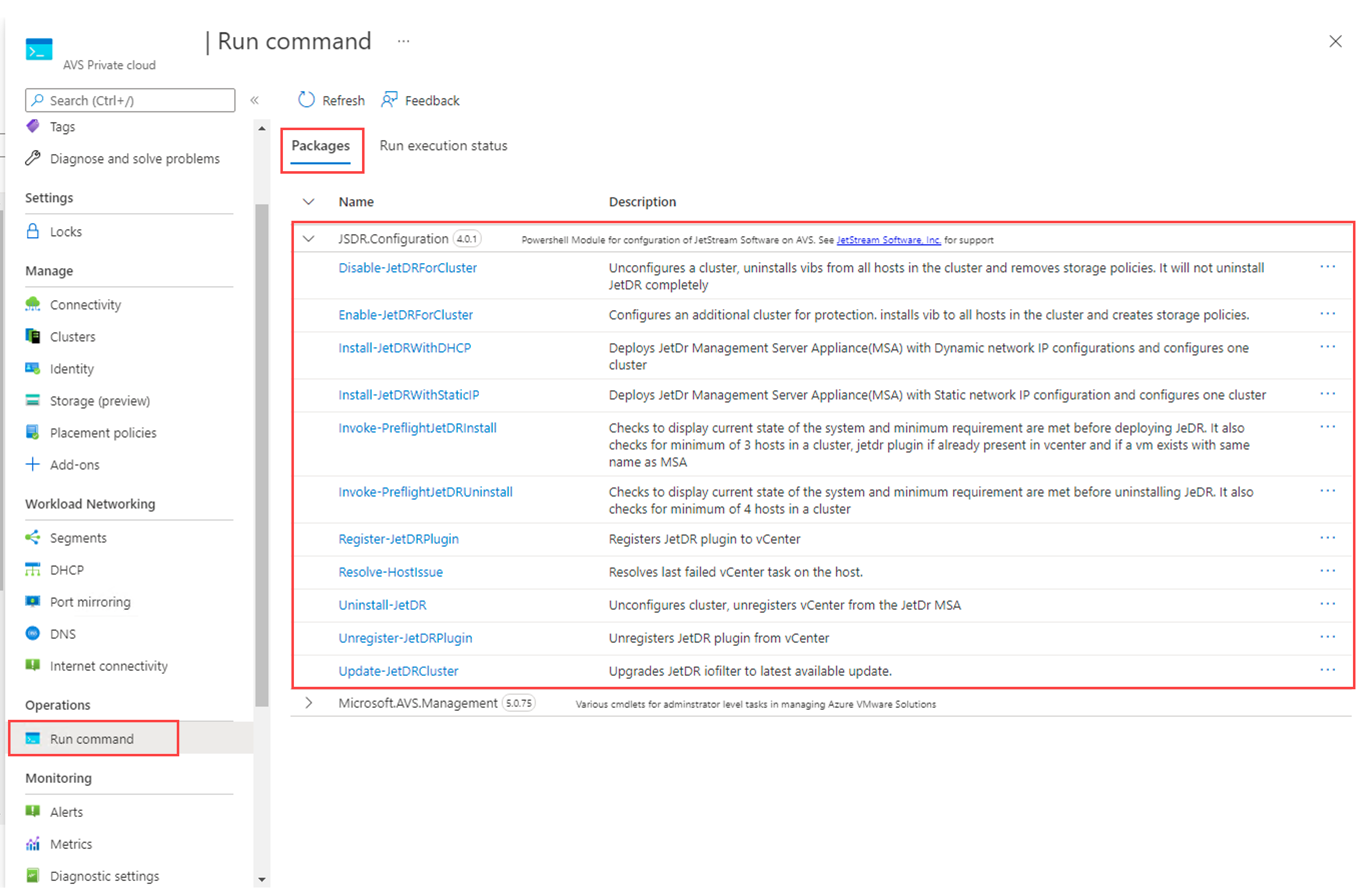Wdrażanie odzyskiwania po awarii przy użyciu oprogramowania JetStream DR
JetStream DR to natywne dla chmury rozwiązanie odzyskiwania po awarii, które pozwala zminimalizować przestoje maszyn wirtualnych w przypadku awarii. Wystąpienia odzyskiwania po awarii jetStream są wdrażane zarówno w chronionych lokacjach, jak i w lokacjach odzyskiwania.
Usługa JetStream jest oparta na podstawach ciągłej ochrony danych (CDP) przy użyciu interfejsu API VMware vSphere na potrzeby filtrowania we/wy (TLS), która umożliwia minimalną lub bliską utratę danych. JetStream DR zapewnia poziom ochrony dla aplikacji biznesowych i o znaczeniu krytycznym. Umożliwia to również ekonomiczne odzyskiwanie po awarii przy użyciu minimalnych zasobów w lokacji odzyskiwania po awarii i korzystanie z ekonomicznego magazynu w chmurze, takiego jak usługa Azure Blob Storage.
Z tego artykułu dowiesz się, jak zaimplementować usługę JetStream DR dla chmury prywatnej usługi Azure VMware Solution i lokalnych obciążeń VMware vSphere.
Aby dowiedzieć się więcej o usłudze JetStream DR, zobacz:
Podstawowe składniki rozwiązania JetStream DR
| Elementy | opis |
|---|---|
| Wirtualne urządzenie serwera zarządzania JetStream (MSA) | Usługa MSA umożliwia konfigurację dzień 0 i 2, taką jak lokacje główne, domeny ochrony i odzyskiwanie maszyn wirtualnych. Narzędzie MSA jest wdrażane z pliku OVA w węźle vSphere przez administratora chmury. MsA zbiera i utrzymuje statystyki istotne dla ochrony maszyny wirtualnej i implementuje wtyczkę vCenter Server, która umożliwia natywne zarządzanie odzyskiwaniem po awarii JetStream za pomocą klienta vSphere. Usługa MSA nie obsługuje danych replikacji chronionych maszyn wirtualnych. |
| JetStream DR Virtual Appliance (DRVA) | Urządzenie maszyny wirtualnej z systemem Linux odbiera chronione dane replikacji maszyn wirtualnych ze źródłowego hosta ESXi. Obsługuje on dziennik replikacji i zarządza transferem maszyn wirtualnych i ich danych do magazynu obiektów, takiego jak usługa Azure Blob Storage. W zależności od liczby chronionych maszyn wirtualnych i ilości danych maszyn wirtualnych do replikacji administrator chmury prywatnej może utworzyć co najmniej jedno wystąpienie odzyskiwania po awarii. |
| Składniki hosta JetStream ESXi (pakiety filtru we/wy) | Oprogramowanie JetStream zainstalowane na każdym hoście ESXi skonfigurowanym na potrzeby odzyskiwania po awarii JetStream. Sterownik hosta przechwytuje we/wy maszyny wirtualne vSphere i wysyła dane replikacji do drVA. Filtry we/wy monitorują również odpowiednie zdarzenia, takie jak vMotion, Storage vMotion, migawki itp. |
| Domena chroniona strumienia jetstream | Logiczna grupa maszyn wirtualnych, które są chronione razem przy użyciu tych samych zasad i elementów Runbook. Dane dla wszystkich maszyn wirtualnych w domenie ochrony są przechowywane w tym samym wystąpieniu kontenera obiektów blob platformy Azure. Pojedyncze wystąpienie DRVA obsługuje replikację do zdalnego magazynu odzyskiwania po awarii dla wszystkich maszyn wirtualnych w domenie chronionej. |
| Kontenery usługi Azure Blob Storage | Dane replikowane chronionej maszyny wirtualnej są przechowywane w obiektach blob platformy Azure. Oprogramowanie JetStream tworzy jedno wystąpienie kontenera obiektów blob platformy Azure dla każdej domeny chronionej JetStream. |
Scenariusze JetStream w rozwiązaniu Azure VMware
W następujących dwóch scenariuszach możesz użyć usługi JetStream DR z usługą Azure VMware Solution:
Lokalne odzyskiwanie po awarii oprogramowania VMware vSphere do usługi Azure VMware Solution
Azure VMware Solution to Azure VMware Solution DR
Scenariusz 1. Lokalne vSphere VMware do usługi Azure VMware Solution DR
W tym scenariuszu lokacja główna to lokalne środowisko VMware vSphere, a lokacja odzyskiwania po awarii to chmura prywatna usługi Azure VMware Solution.
Scenariusz 2. Azure VMware Solution to Azure VMware Solution DR
W tym scenariuszu lokacja główna jest chmurą prywatną usługi Azure VMware Solution w jednym regionie świadczenia usługi Azure. Lokacja odzyskiwania po awarii to prywatna chmura usługi Azure VMware Solution w innym regionie świadczenia usługi Azure.
Odzyskiwanie po awarii za pomocą usług Azure NetApp Files, JetStream DR i Azure VMware Solution
Odzyskiwanie po awarii do chmury to odporny i ekonomiczny sposób ochrony obciążeń przed awariami lokacji i zdarzeniami uszkodzenia danych, takimi jak oprogramowanie wymuszającego okup. Korzystając z platformy VMwareMWARE, lokalne obciążenia VMware można replikować do usługi Azure Blob Storage i odzyskiwać przy minimalnym lub zbliżonym do utraty danych i niemal zerowym celu czasu odzyskiwania (RTO). Usługa JetStream DR może bezproblemowo odzyskiwać obciążenia replikowane ze środowiska lokalnego do usługi Azure VMware Solution, a w szczególności do usługi Azure NetApp Files.
Usługa JetStream DR umożliwia ekonomiczne odzyskiwanie po awarii, zużywając minimalne zasoby w lokacji odzyskiwania po awarii i korzystając z ekonomicznego magazynu w chmurze. Usługa JetStream DR automatyzuje odzyskiwanie do magazynów danych usługi Azure NetApp Files (ANF) przy użyciu usługi Azure Blob Storage. Może odzyskać niezależne maszyny wirtualne lub grupy powiązanych maszyn wirtualnych do infrastruktury lokacji odzyskiwania zgodnie z ustawieniami elementu Runbook. Zapewnia również odzyskiwanie do punktu w czasie na potrzeby ochrony przed oprogramowaniem wymuszającym okup.
Instalowanie usługi JetStream DR
Aby zainstalować usługę JetStream DR w lokalnym centrum danych i w chmurze prywatnej usługi Azure VMware Solution:
Zainstaluj usługę JetStream DR w lokalnym centrum danych:
- Pobierz pakiet JetStream DR z witryny Azure Marketplace (ZIP) i wdróż w wyznaczonym klastrze jetStream DR MSA (OVA).
- Skonfiguruj klaster przy użyciu pakietu filtru we/wy (zainstaluj usługę JetStream VIB).
- Utwórz usługę Azure Blob (konto usługi Azure Storage) w tym samym regionie co klaster usługi Azure VMware Solution odzyskiwania po awarii.
- Wdróż wirtualne urządzenie odzyskiwania po awarii (DRVA) i przypisz wolumin dziennika replikacji (VMDK z istniejącego magazynu danych lub udostępnionego magazynu iSCSI).
- Utwórz chronione domeny (grupy powiązanych maszyn wirtualnych) i przypisz maszyny odzyskiwania po awarii oraz usługę Azure Blob Storage/ANF.
- Uruchom ochronę.
Zainstaluj usługę JetStream DR w chmurze prywatnej usługi Azure VMware Solution:
- Użyj polecenia Uruchom, aby zainstalować i skonfigurować odzyskiwanie po awarii jetstream.
- Dodaj ten sam kontener obiektów blob platformy Azure i odnajduj domeny przy użyciu opcji Skanuj domenę.
- Wdróż urządzenie DRVA.
- Utwórz wolumin dziennika replikacji przy użyciu dostępnego magazynu danych vSAN lub ANF.
- Zaimportuj chronione domeny i skonfiguruj magazyn danych RocVA (recovery VA) do korzystania z magazynu danych ANF na potrzeby umieszczania maszyn wirtualnych.
- Wybierz odpowiednią opcję trybu failover i uruchom ciągłe ponowne wypełnianie dla niemal zerowych domen/maszyn wirtualnych celu odzyskiwania.
Podczas zdarzenia awarii wyzwól przejście w tryb failover do magazynów danych usługi Azure NetApp Files w wyznaczonej lokacji odzyskiwania po awarii rozwiązania Azure VMware Solution.
Wywołaj powrót po awarii do chronionej lokacji po odzyskaniu chronionej lokacji.
Odzyskiwanie oprogramowania wymuszającego okup
Odzyskiwanie z oprogramowania wymuszającego okup może być trudnym zadaniem. Organizacje IT mogą trudno wskazać, czym jest "bezpieczny punkt powrotu" i jak zapewnić ochronę odzyskanych obciążeń przed atakami reocjacji przez spanie złośliwego oprogramowania lub przez aplikacje podatne na zagrożenia.
Usługa JetStream DR dla rozwiązania Azure VMware Solution wraz z magazynami danych usługi Azure NetApp Files może rozwiązać te problemy, umożliwiając organizacjom odzyskiwanie po dostępnym punkcie w czasie. Gwarantuje to odzyskanie obciążeń do funkcjonalnej i izolowanej sieci w razie potrzeby. Dzięki niej aplikacje mogą działać i komunikować się ze sobą bez narażania ich na ruch północno-południowy. Zapewnia również zespołom ds. bezpieczeństwa bezpieczne miejsce do wykonywania badań kryminalistycznych i prowadzenia innych środków odzyskiwania.
Aby uzyskać szczegółowe informacje, zapoznaj się z artykułem: Odzyskiwanie po awarii za pomocą usług Azure NetApp Files, JetStream DR i Azure VMware Solution.
Wymagania wstępne
Scenariusz 1. Lokalne vSphere VMware do usługi Azure VMware Solution DR
Chmura prywatna usługi Azure VMware Solution wdrożona z co najmniej trzema węzłami w docelowym regionie odzyskiwania po awarii.
Łączność sieciowa skonfigurowana między urządzeniami JetStream lokacji głównej i wystąpieniem obiektu blob usługi Azure Storage.
Skonfiguruj i subskrybuj usługę JetStream DR z witryny Azure Marketplace, aby pobrać oprogramowanie JetStream DR.
Konto usługi Azure Blob Storage utworzone przy użyciu warstwy wydajności w warstwie Standardowa lub Premium. W obszarze Warstwa dostępu wybierz pozycję Gorąca.
Uwaga
Opcja Włącz hierarchiczną przestrzeń nazw w obiekcie blob nie jest obsługiwana.
Segment sieci NSX-T skonfigurowany w prywatnej chmurze usługi Azure VMware Solution z włączonym protokołem DHCP w segmencie przejściowych urządzeń wirtualnych JetStream jest używany podczas odzyskiwania lub trybu failover.
Serwer DNS skonfigurowany do rozpoznawania adresów IP serwerów VMware Solution vCenter, hostów azure VMware Solution ESXi, konta usługi Azure Storage i usługi JetStream Marketplace dla urządzeń wirtualnych JetStream.
(Opcjonalnie) Tworzone są woluminy usługi Azure NetApp Files i dołączane do chmury prywatnej Azure VMware Solution na potrzeby odzyskiwania lub trybu failover chronionych maszyn wirtualnych do magazynów danych usługi Azure NetApp Files.
Scenariusz 2. Azure VMware Solution to Azure VMware Solution DR
Chmura prywatna usługi Azure VMware Solution wdrożona z co najmniej trzema węzłami w regionach podstawowych i pomocniczych.
Łączność sieciowa skonfigurowana między urządzeniami JetStream lokacji głównej i wystąpieniem obiektu blob usługi Azure Storage.
Skonfiguruj i subskrybuj usługę JetStream DR z witryny Azure Marketplace, aby pobrać oprogramowanie JetStream DR.
Konto usługi Azure Blob Storage utworzone przy użyciu warstwy wydajności w warstwie Standardowa lub Premium. W obszarze Warstwa dostępu wybierz pozycję Gorąca.
Uwaga
Opcja Włącz hierarchiczną przestrzeń nazw w obiekcie blob nie jest obsługiwana.
Segment sieci NSX-T skonfigurowany w chmurze prywatnej Azure VMware Solution z włączonym protokołem DHCP w segmencie dla przejściowych urządzeń wirtualnych JetStream używanych podczas odzyskiwania lub trybu failover.
System DNS skonfigurowany zarówno w lokacjach głównych, jak i odzyskiwania po awarii w celu rozpoznawania adresów IP serwera vCenter Server usługi Azure VMware Solution, hostów ESXi usługi Azure VMware Solution, konta usługi Azure Storage, urządzenia serwera zarządzania (MSA) rozwiązania JetStream DR i usługi JetStream Marketplace dla urządzeń wirtualnych JetStream.
(Opcjonalnie) Tworzone są woluminy usługi Azure NetApp Files i dołączane do chmury prywatnej Azure VMware Solution na potrzeby odzyskiwania lub trybu failover chronionych maszyn wirtualnych do magazynów danych usługi Azure NetApp Files.
Aby uzyskać więcej wymagań wstępnych dotyczących lokalnego odzyskiwania po awarii jetstream, zobacz JetStream Pre-Installation Guide (Przewodnik przed instalacją jetstream).
Instalowanie rozwiązania JetStream DR w usłudze Azure VMware Solution
Te kroki można wykonać w obu obsługiwanych scenariuszach.
W lokalnym centrum danych zainstaluj usługę JetStream DR zgodnie z dokumentacją JetStream.
W chmurze prywatnej Azure VMware Solution zainstaluj rozwiązanie JetStream DR przy użyciu polecenia Uruchom. W witrynie Azure Portal wybierz pozycję Uruchom pakiety>poleceń>JSDR. Konfiguracja.
Uwaga
Jeśli potrzebujesz dostępu do portalu Azure US Gov, przejdź do witryny https://portal.azure.us/
Uwaga
Domyślny użytkownik CloudAdmin w usłudze Azure VMware Solution nie ma wystarczających uprawnień do zainstalowania usługi JetStream DR. Usługa Azure VMware Solution umożliwia uproszczoną i zautomatyzowaną instalację rozwiązania JetStream DR przez wywołanie polecenia Uruchom usługi Azure VMware Solution dla rozwiązania JetStream DR.
Uruchom polecenie cmdlet Invoke-PreflightJetDRInstall, które sprawdza, czy zostały spełnione wymagania wstępne dotyczące instalowania odzyskiwania po awarii jetstream. Na przykład weryfikuje wymaganą liczbę hostów, nazwy klastrów i unikatowe nazwy maszyn wirtualnych.
Podaj wymagane wartości lub zmień wartości domyślne, a następnie wybierz pozycję Uruchom.
Pole Wartość Sieciowe Nazwa segmentu sieci centrum danych NSX-T, w którym należy wdrożyć usługę JetStream MSA. Magazyn danych Nazwa magazynu danych, w którym jest wdrażana usługa JetStream MSA. ProtectedCluster Nazwa klastra chmury prywatnej usługi Azure VMware Solution, który ma być chroniony, na przykład Cluster-1. Można podać tylko jedną nazwę klastra. Klaster Nazwa prywatnego klastra usługi Azure VMware Solution, w którym jest wdrażana usługa JetStream MSA, na przykład Cluster-1. Nazwa maszyny wirtualnej Nazwa maszyny wirtualnej JETStream MSA, na przykład jetstreamServer. Określ nazwę wykonania Alfanumeryczna nazwa wykonania, na przykład Invoke-PreflightJetDRInstall-Exec1. Służy do sprawdzania, czy polecenie cmdlet zostało pomyślnie uruchomione. Przekroczenie limitu czasu Okres, po którym polecenie cmdlet kończy się, jeśli trwa zbyt długo, aby zakończyć.
Instalowanie usługi JetStream DR MSA
Usługa Azure VMware Solution obsługuje instalację usługi JetStream przy użyciu statycznych adresów IP lub adresów IP opartych na protokole DHCP.
Statyczny adres IP
Wybierz pozycję Uruchom pakiety>poleceń>Install-JetDRWithStaticIP.
Podaj wymagane wartości lub zmień wartości domyślne, a następnie wybierz pozycję Uruchom.
Pole Wartość ProtectedCluster Nazwa klastra chmury prywatnej usługi Azure VMware Solution, który ma być chroniony, na przykład Cluster-1. Podczas instalacji można podać tylko jedną nazwę klastra. Magazyn danych Nazwa magazynu danych, w którym jest wdrażana usługa JetStream MSA. Nazwa maszyny wirtualnej Nazwa maszyny wirtualnej JETStream MSA, na przykład jetstreamServer. Klaster Nazwa prywatnego klastra usługi Azure VMware Solution, w którym jest wdrażana usługa JetStream MSA, na przykład Cluster-1. Maska sieci Maska sieciowa msA do wdrożenia, na przykład 255.255.255.0. MsIp Adres IP maszyny wirtualnej MSA rozwiązania JetStream. Dns Adres IP DNS, którego powinna używać maszyna wirtualna MSA JetStream. Brama Adres IP bramy sieci dla maszyny wirtualnej JetStream MSA. Poświadczeń Poświadczenia użytkownika głównego maszyny wirtualnej MSA rozwiązania JetStream. Nazwa hosta Nazwa hosta (FQDN) maszyny wirtualnej JetStream MSA. Sieciowe Nazwa segmentu sieci centrum danych NSX-T, w którym jest wdrażana usługa JetStream MSA. Określ nazwę wykonania Alfanumeryczna nazwa wykonania, na przykład Install-JetDRWithStaticIP-Exec1. Służy do sprawdzania, czy polecenie cmdlet zostało uruchomione pomyślnie i powinno być unikatowe dla każdego przebiegu.
Adres IP oparty na protokole DHCP
Ten krok powoduje również zainstalowanie pakietu instalacyjnego JetStream vSphere (VIB) w klastrach wymagających ochrony odzyskiwania po awarii.
Wybierz pozycję Uruchom pakiety>poleceń>Install-JetDRWithDHCP.
Podaj wymagane wartości lub zmień wartości domyślne, a następnie wybierz pozycję Uruchom.
Pole Wartość ProtectedCluster Nazwa klastra chmury prywatnej usługi Azure VMware Solution, który ma być chroniony, na przykład Cluster-1. Podczas instalacji można podać tylko jedną nazwę klastra. Magazyn danych Nazwa magazynu danych, w którym jest wdrażana usługa JetStream MSA. Nazwa maszyny wirtualnej Nazwa maszyny wirtualnej JETStream MSA, na przykład jetstreamServer. Klaster Nazwa prywatnego klastra usługi Azure VMware Solution, w którym jest wdrażana usługa JetStream MSA, na przykład Cluster-1. Poświadczeń Poświadczenia użytkownika głównego maszyny wirtualnej MSA rozwiązania JetStream. Nazwa hosta Nazwa hosta (FQDN) maszyny wirtualnej JetStream MSA. Sieciowe Nazwa segmentu sieci centrum danych NSX-T, w którym jest wdrażana usługa JetStream MSA. Określ nazwę wykonania Alfanumeryczna nazwa wykonania, na przykład Install-JetDRWithDHCP-Exec1. Służy do sprawdzania, czy polecenie cmdlet zostało uruchomione pomyślnie i powinno być unikatowe dla każdego przebiegu.
Dodawanie odzyskiwania po awarii jetstream do nowych klastrów usługi Azure VMware Solution
Wybierz pozycję Uruchom pakiety>poleceń>Enable-JetDRForCluster.
Podaj wymagane wartości lub zmień wartości domyślne, a następnie wybierz pozycję Uruchom.
Pole Wartość ProtectedCluster Nazwa klastra chmury prywatnej usługi Azure VMware Solution, który ma być chroniony, na przykład Cluster-1. Podczas instalacji można podać tylko jedną nazwę klastra. Poświadczeń Poświadczenia użytkownika głównego maszyny wirtualnej MSA rozwiązania JetStream. MsIp Adres IP maszyny wirtualnej MSA rozwiązania JetStream. Określ nazwę wykonania Alfanumeryczna nazwa wykonania, na przykład Enable-JetDRForCluster-Exec1. Służy do sprawdzania, czy polecenie cmdlet zostało uruchomione pomyślnie i powinno być unikatowe dla każdego przebiegu.
Konfigurowanie odzyskiwania po awarii jetstream
W tej sekcji opisano tylko omówienie kroków wymaganych do skonfigurowania rozwiązania JetStream DR. Szczegółowe opisy i kroki można znaleźć w dokumentacji Konfigurowanie rozwiązania JetStream DR.
Po zainstalowaniu MSA rozwiązania JetStream DR i JetStream VIB w klastrach Azure VMware Solution użyj portalu JetStream, aby wykonać pozostałe kroki konfiguracji.
Uzyskaj dostęp do portalu JetStream z urządzenia vCenter.
Dodaj zewnętrzną lokację magazynu.
Wdrażanie urządzenia JetStream DRVA.
Utwórz wolumin magazynu dzienników replikacji JetStream przy użyciu jednego z magazynów danych dostępnych dla klastra usługi Azure VMware Solution.
Napiwek
Szybki magazyn lokalny, taki jak magazyn danych vSAN, jest preferowany dla woluminu dziennika replikacji.
Utwórz domenę chronioną jetstream. Podaj lokację usługi Azure Blob Storage, wystąpienie JetStream DRVA i wolumin dziennika replikacji utworzony w poprzednich krokach.
Wybierz maszyny wirtualne, które chcesz chronić, a następnie uruchom ochronę maszyn wirtualnych.
Aby uzyskać pozostałe kroki konfiguracji dla odzyskiwania po awarii jetStream, takie jak tworzenie elementu runbook trybu failover, wywoływanie trybu failover w lokacji odzyskiwania po awarii i wywoływanie powrotu po awarii do lokacji głównej, zobacz dokumentację przewodnika administratora jetstream.
Wyłączanie odzyskiwania po awarii jetstream w klastrze usługi Azure VMware Solution
To polecenie cmdlet wyłącza odzyskiwanie po awarii JetStream tylko w jednym z klastrów i nie powoduje całkowitego odinstalowania usługi JetStream DR.
Wybierz pozycję Uruchom pakiety>poleceń>Disable-JetDRForCluster.
Podaj wymagane wartości lub zmień wartości domyślne, a następnie wybierz pozycję Uruchom.
Pole Wartość ProtectedCluster Nazwa klastra chmury prywatnej usługi Azure VMware Solution obecnie chronionego przez usługę JetStream DR, na przykład Cluster-1. Można podać tylko jedną nazwę klastra, która ma być wyłączona. Poświadczeń Poświadczenia użytkownika głównego maszyny wirtualnej MSA rozwiązania JetStream. MsIp Adres IP maszyny wirtualnej MSA rozwiązania JetStream. Określ nazwę wykonania Alfanumeryczna nazwa wykonania, na przykład Disable-JetDRForCluster-Exec1. Służy do sprawdzania, czy polecenie cmdlet zostało uruchomione pomyślnie i powinno być unikatowe dla każdego przebiegu.
Odinstalowywanie rozwiązania JetStream DR
Wybierz pozycję Uruchom pakiety>poleceń>Invoke-PreflightJetDRUninstall. To polecenie cmdlet sprawdza, czy klaster ma co najmniej cztery hosty (co najmniej wymagane).
Podaj wymagane wartości lub zmień wartości domyślne, a następnie wybierz pozycję Uruchom.
Pole Wartość ProtectedCluster Nazwa klastra chmury prywatnej usługi Azure VMware Solution obecnie chronionego przez usługę JetStream DR, na przykład Cluster-1. Podczas odinstalowywania można podać tylko jedną nazwę klastra. Poświadczeń Poświadczenia użytkownika głównego maszyny wirtualnej MSA rozwiązania JetStream. MsIp Adres IP maszyny wirtualnej MSA rozwiązania JetStream. Określ nazwę wykonania Alfanumeryczna nazwa wykonania, na przykład Invoke-PreflightJetDRUninstall-Exec1. Służy do sprawdzania, czy polecenie cmdlet zostało uruchomione pomyślnie i powinno być unikatowe dla każdego przebiegu. Po pomyślnym zakończeniu polecenia cmdlet wstępnego wybierz pozycję Odinstaluj-JetDR, podaj wymagane wartości lub zmień wartości domyślne, a następnie wybierz pozycję Uruchom.
Pole Wartość ProtectedCluster Nazwa klastra chmury prywatnej usługi Azure VMware Solution obecnie chronionego przez usługę JetStream DR, na przykład Cluster-1. Podczas odinstalowywania można podać tylko jedną nazwę klastra. Poświadczeń Poświadczenia użytkownika głównego maszyny wirtualnej MSA rozwiązania JetStream. MsIp Adres IP maszyny wirtualnej MSA rozwiązania JetStream. Określ nazwę wykonania Alfanumeryczna nazwa wykonania, na przykład Uninstall-JetDR-Exec1. Służy do sprawdzania, czy polecenie cmdlet zostało uruchomione pomyślnie i powinno być unikatowe dla każdego przebiegu.
Pomoc techniczna
JetStream DR to rozwiązanie obsługiwane przez oprogramowanie JetStream . W przypadku wszelkich problemów z produktem lub pomocą techniczną w usłudze JetStream skontaktuj się z .support-avs@jetstreamsoft.com
Usługa Azure VMware Solution używa polecenia Uruchom, aby zautomatyzować zarówno instalację, jak i odinstalowanie rozwiązania JetStream DR. Skontaktuj się z pomocą techniczną firmy Microsoft, aby uzyskać informacje na temat wszelkich problemów z poleceniami uruchamiania. W przypadku problemów z poleceniami cmdlet instalacji i dezinstalacji usługi JetStream skontaktuj się z pomocą techniczną usługi JetStream.